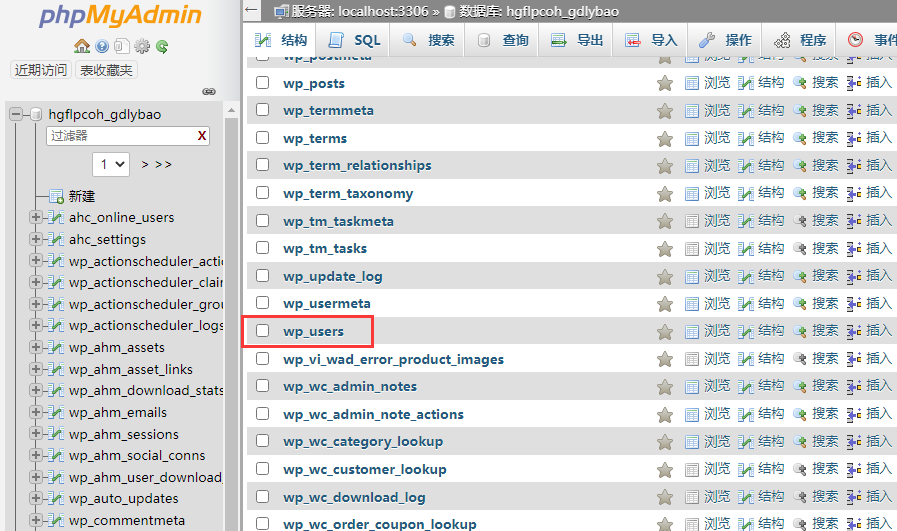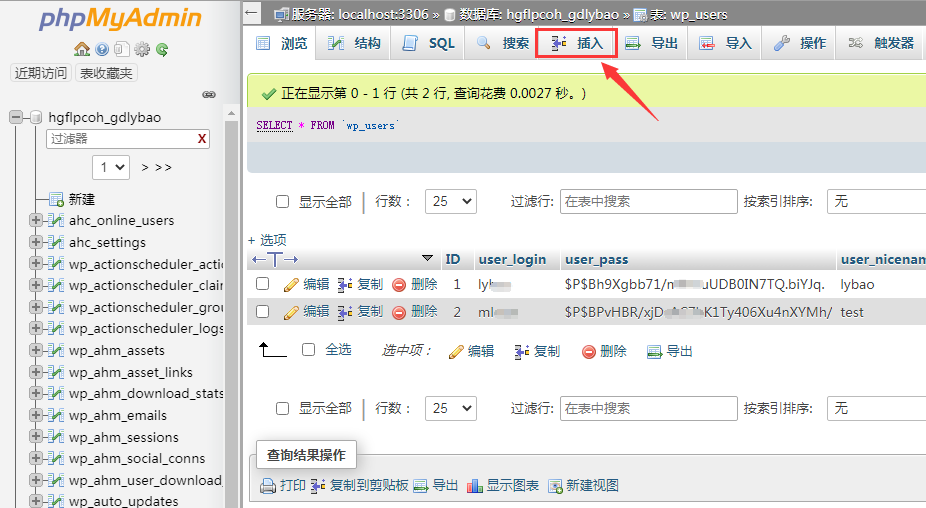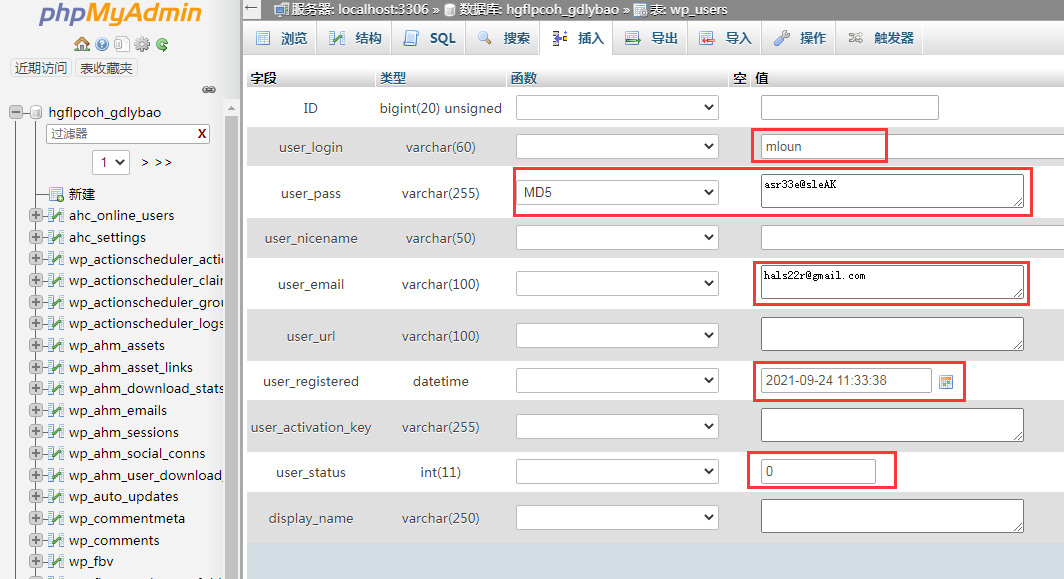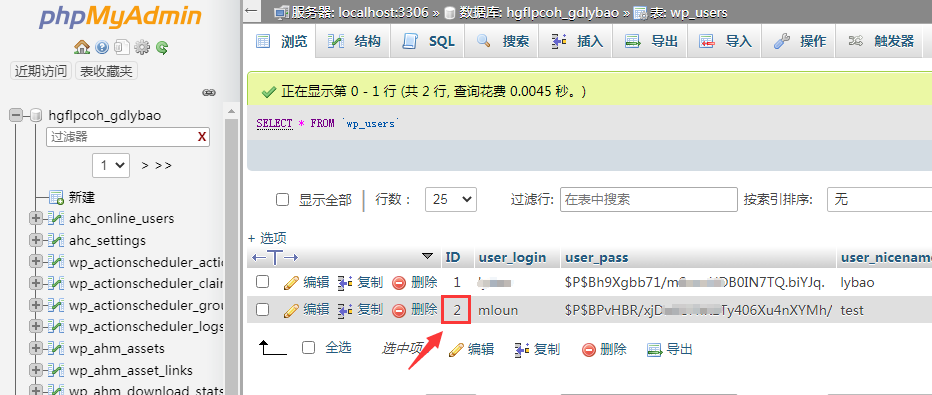如何使用 phpMyAdmin 创建新的 WordPress 管理员用户
如果您的WordPress外贸网站被黑客入侵、忘记了密码,或者由于某种原因,您无法登录 WordPress 管理仪表盘,请不要绝望。还有另一种获得访问权限的方法——您可以通过直接编辑您网站的数据库来创建一个新的 WordPress 管理员用户。
第 1 步:访问您的 MySQL 数据库
首先,您需要访问一个名为 phpMyAdmin 的工具,以便您可以编辑您的数据库。通常可以通过您的主机帐户面板中找到。
确切名称因主机而异,但请查找以下选项:
phpMyAdmin数据库管理器
这是在cPanel 中的样子:

访问 phpMyAdmin
第 2 步:转到wp_users表
现在,从左侧的数据库列表中选择您的WordPress 站点的数据库。然后,点击wp_users表。
注意 :一些主机wp_users为了安全起见会更改表的前缀。例如,您可能将其视为wpud_users. 只需打开写着[xxxxx]_users.
访问 phpMyAdmin 中的 wp_users 表。
第 3 步:在用户表中插入一个新的 WordPress 管理员用户
在wp_users表格中,单击“插入”选项卡。
然后,您将看到一个表单:
在用户表中添加一个新的 WordPress 管理员
填写以下详细信息:
user_login:插入您要用于新管理员用户的用户名。
user_pass:为帐户添加密码,然后在功能下拉列表中选择MD5。
user_email:添加您要使用的电子邮件地址。
user_registered:选择注册该用户的日期和时间。
user_status:将此值设置为0。
其它的默认空着。填写完字段后,滚动到底部并点击“执行”:
点击“执行”后,您应该会看到一个成功屏幕。如果您返回wp_users表格,您应该会看到您的新用户。注意ID列中的值,因为您将在下一步中需要它:
第 4 步:插入用户元值
继续操作,转到wp_usermeta表格并单击“插入”。同样,名称可能略有不同 – 只需查找显示[xxxxxx]_usermeta.
然后,填写以下值(同样,将其他字段留空):
user_id:填写上一步创建的用户的ID。
meta_key:填写wp_capabilities
meta_value: 填写字段 a:1:{s:13:”administrator”;s:1:”1″;}
单击”执行”完成用户创建过程。
您现在可以使用新账户登录您的 WordPress 站点后台了。